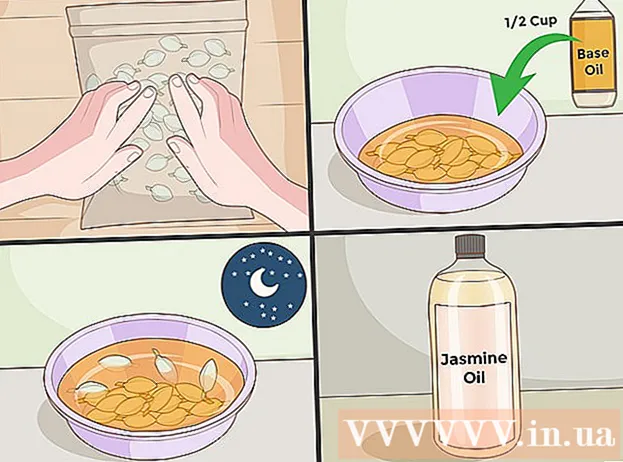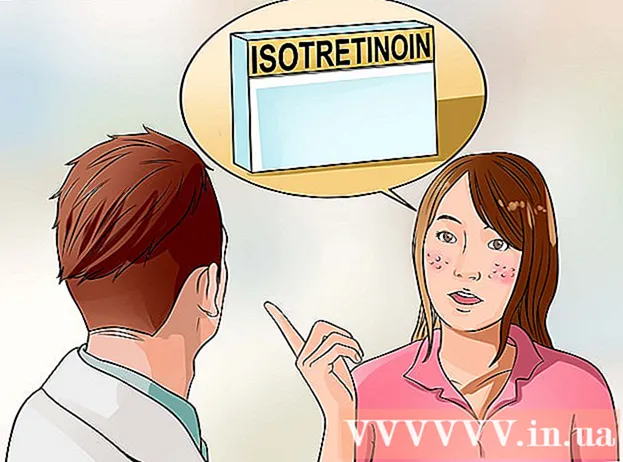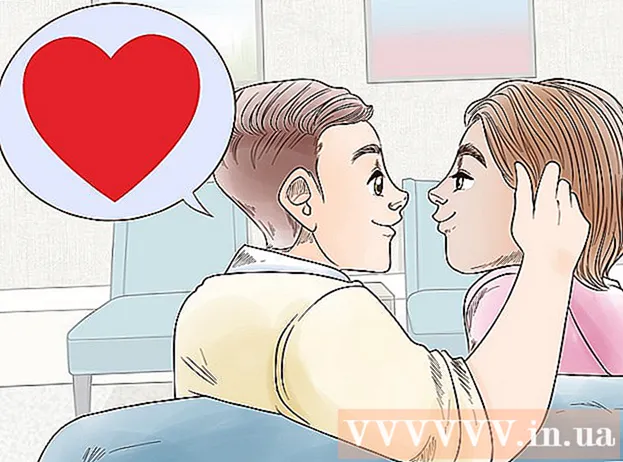Indhold
- Trin
- Metode 1 af 4: Kør flyvesimulatoren
- Metode 2 af 4: Brug af kontrolkortet
- Metode 3 af 4: Kontrol af skibet
- Metode 4 af 4: Landing
- Tips
- Advarsler
- Hvad har du brug for
Hvis du har en version af Google Earth, der blev frigivet den 20. august 2007 eller senere, skal du have adgang til en flyvesimulator. Google Earth Flight Simulator nedsænker dig i virkeligheden ved hjælp af satellitbilleder. Afhængigt af dit system kan denne mulighed aktiveres ved at trykke på tastekombinationen Control + Alt + A, Control + A eller Command + Option + A og derefter trykke på Enter -tasten. Efter at denne indstilling er blevet aktiveret én gang, fremhæves ikonet permanent på værktøjslinjen. Fra og med version 4.3 af programmet behøver indstillingen ikke at være aktiveret, den er som standard aktiveret. I øjeblikket kan flyvesimulering kun udføres på F-16 Fighting Falcon og Cirrus SR-22 fly. Du vil helt sikkert kunne lide det, du skal bare prøve det.
Trin
Metode 1 af 4: Kør flyvesimulatoren
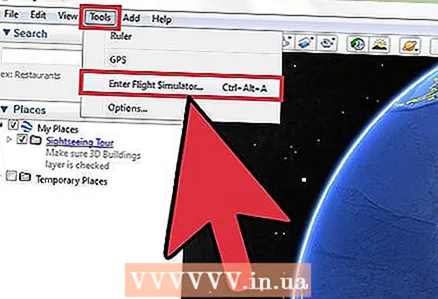 1 Åbn flysimulatoren. Åbn rullemenuen Værktøjer på den øverste værktøjslinje i Google Earth.
1 Åbn flysimulatoren. Åbn rullemenuen Værktøjer på den øverste værktøjslinje i Google Earth. - Hvis du har en ældre version af programmet end 4.3, skal du starte flyvesimulatoren ved at trykke på + Alt + A, Control + A eller Command + Option + A og derefter trykke på Enter. efter at denne indstilling er blevet aktiveret én gang, vil ikonet blive permanent fremhævet på værktøjslinjen.
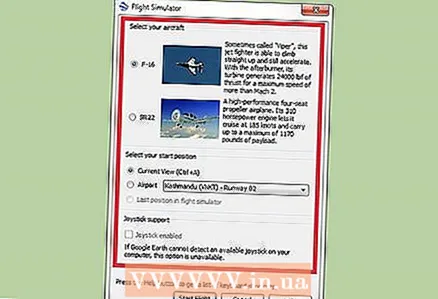 2 Indstil dine personlige præferencer. Du skal åbne et lille vindue, der består af tre dele: flytype, startposition og joystick.
2 Indstil dine personlige præferencer. Du skal åbne et lille vindue, der består af tre dele: flytype, startposition og joystick. - Fly. Vælg det fly, du gerne vil flyve med. SR22 er langsommere og lettere at flyve, hvilket gør den til et godt valg for begyndere. F-16 er velegnet til avancerede brugere. I denne vejledning bruger vi F-16 som et eksempel.
- Startposition. Du kan indstille start fra lufthavnen i enhver storby eller starte fra det sted, hvor du sidst brugte Google Earth. Nybegyndere har det bedre med at starte i New York Lufthavn.
- Joystick. Du kan bruge joysticket til at styre flyene.
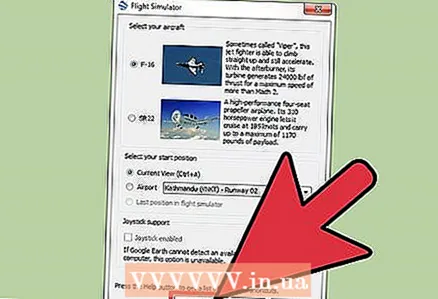 3 Klik på knappen "Start flyvning" nederst i vinduet.
3 Klik på knappen "Start flyvning" nederst i vinduet. 4 Vent et par sekunder, indtil kortet er indlæst.
4 Vent et par sekunder, indtil kortet er indlæst. 5 Vælg alle de lufthavne, hvor du vil lande jævnligt. Da det er næsten umuligt at se landingsbaner og landingsbaner uden yderligere hjælp, skal du tegne linjer langs landingsbanerne. Mal striberne i forskellige farver ved hjælp af 5 mm tykke linjer. Striberne er nu tydeligt synlige fra mellemhøjder.
5 Vælg alle de lufthavne, hvor du vil lande jævnligt. Da det er næsten umuligt at se landingsbaner og landingsbaner uden yderligere hjælp, skal du tegne linjer langs landingsbanerne. Mal striberne i forskellige farver ved hjælp af 5 mm tykke linjer. Striberne er nu tydeligt synlige fra mellemhøjder. 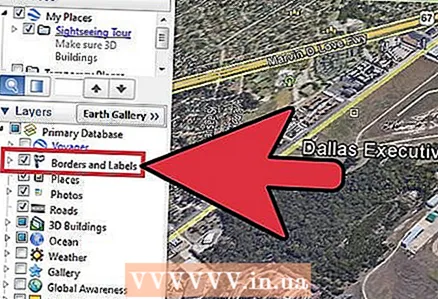 6 Åbn sidepanelet. Slå indstillingen Grænser og transport til. Dette hjælper dig også med at navigere.
6 Åbn sidepanelet. Slå indstillingen Grænser og transport til. Dette hjælper dig også med at navigere.
Metode 2 af 4: Brug af kontrolkortet
 1 Find kontrolkortet. På skærmen skal du se et område med meget grønt. Dette er dit kontrolkort.
1 Find kontrolkortet. På skærmen skal du se et område med meget grønt. Dette er dit kontrolkort.  2 Lær resultattavlen at kende.
2 Lær resultattavlen at kende.- Skiven øverst viser hastigheden i knob. I nærheden af toppen er en enhed, der viser dit forløb. Til højre ser du en lille knap, der siger Quit Flight Simulator. Klik på den, hvis du vil afslutte simulatoren helt. Nedenfor er tallet 0. Dette tal viser den lodrette hastighed. Nogle gange vil dette tal være negativt, hvilket betyder, at du er faldende.
- Nedenfor er din højde i fod over havets overflade.I øjeblikket skal dette tal være lig med 4320.
- I midten af skærmen er der en sektor med andre data. Dette er dit hovedkontrolkort. Buen viser rullevinklen. Parallelle linjer er hældningen i grader. Så hvis dette tal er 90, betyder det, at fartøjet peger opad.
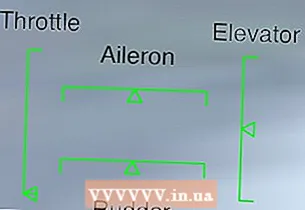 Der er et andet panel nederst til venstre. Den venstre side er gashåndtaget, toppen er aileron. Til højre er elevatoren, og nedenunder er roret.
Der er et andet panel nederst til venstre. Den venstre side er gashåndtaget, toppen er aileron. Til højre er elevatoren, og nedenunder er roret.- Der er intet andet øverst, men klappen og landingshjulsindikatoren vises der senere. SR22 er udstyret med et automatisk chassis, så du ikke har noget at bekymre dig om.
Metode 3 af 4: Kontrol af skibet
 1 Husk, at kontrollen er omvendt. Derfor, hvis du flytter musen ned, vil næsen på flyet gå op og omvendt.
1 Husk, at kontrollen er omvendt. Derfor, hvis du flytter musen ned, vil næsen på flyet gå op og omvendt.  2 Forbered dig på start. Hvis flyet begynder at bevæge sig til siden, skal du trykke på det engelske layout "," for at styre flyet til venstre og "." at gå til højre.
2 Forbered dig på start. Hvis flyet begynder at bevæge sig til siden, skal du trykke på det engelske layout "," for at styre flyet til venstre og "." at gå til højre.  3 Afgang. Tryk på startknappen og derefter på knappen PageUp på dit tastatur for at øge fremdriften og drive flyet langs landingsbanen. Så snart flyet begyndte at bevæge sig, skal du flytte musen ned. Den første hastighed på F-16 gør det muligt at accelerere til 280 knob. Efter at have nået 280 knob, skulle flyet starte.
3 Afgang. Tryk på startknappen og derefter på knappen PageUp på dit tastatur for at øge fremdriften og drive flyet langs landingsbanen. Så snart flyet begyndte at bevæge sig, skal du flytte musen ned. Den første hastighed på F-16 gør det muligt at accelerere til 280 knob. Efter at have nået 280 knob, skulle flyet starte.  4 For at dreje til højre. Flyt markøren til højre, indtil du ser jorden på højre side, og flyt derefter markøren til bunden af skærmen. Således drejer du til højre.
4 For at dreje til højre. Flyt markøren til højre, indtil du ser jorden på højre side, og flyt derefter markøren til bunden af skærmen. Således drejer du til højre. 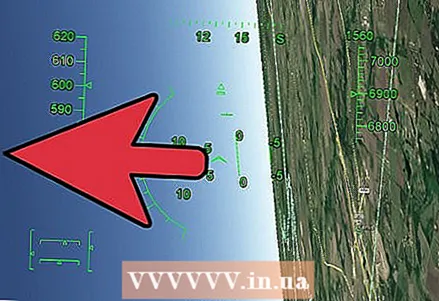 5 For at dreje til venstre. Flyt markøren til venstre, indtil du ser jorden på venstre side, og flyt derefter markøren til bunden af skærmen. Således drejer du til venstre.
5 For at dreje til venstre. Flyt markøren til venstre, indtil du ser jorden på venstre side, og flyt derefter markøren til bunden af skærmen. Således drejer du til venstre.  6 At flyve op. Ret flyet mod toppen ved at flytte markøren til bunden af skærmen.
6 At flyve op. Ret flyet mod toppen ved at flytte markøren til bunden af skærmen.  7 At flyve ned. Ret flyet nedad ved at flytte markøren til toppen af skærmen.
7 At flyve ned. Ret flyet nedad ved at flytte markøren til toppen af skærmen.  8 Hvis du vil afslutte, skal du bare trykke på Escape -tasten.
8 Hvis du vil afslutte, skal du bare trykke på Escape -tasten.
Metode 4 af 4: Landing
 1 Flyv mod lufthavnen, hvor du vil lande. Forøg overclocking til maksimum. Åbn klapperne og landingsudstyret. Du skal flyve med en hastighed på omkring 650 knob.
1 Flyv mod lufthavnen, hvor du vil lande. Forøg overclocking til maksimum. Åbn klapperne og landingsudstyret. Du skal flyve med en hastighed på omkring 650 knob.  2 Kom op til landingsbanen. Når du er klar til at lande, juster båden med landingsstrimlen, så den er centreret på skærmen.
2 Kom op til landingsbanen. Når du er klar til at lande, juster båden med landingsstrimlen, så den er centreret på skærmen.  3 Sæt farten helt ned. Hold Page Down -tasten nede for at reducere hastigheden. Du bør begynde at miste momentum med det samme.
3 Sæt farten helt ned. Hold Page Down -tasten nede for at reducere hastigheden. Du bør begynde at miste momentum med det samme.  4 Tryk på F -tasten på det engelske layout for at justere klapperne. Dette vil bremse flyet. Du vil også have det lidt sværere at styre båden. Gå til klapper 100%.
4 Tryk på F -tasten på det engelske layout for at justere klapperne. Dette vil bremse flyet. Du vil også have det lidt sværere at styre båden. Gå til klapper 100%.  5 Forlæng kabinettet ved at trykke på G -tasten. Denne mulighed gælder kun for F-16-flymodellen.
5 Forlæng kabinettet ved at trykke på G -tasten. Denne mulighed gælder kun for F-16-flymodellen.  6 Begynd langsomt at flytte markøren op for at reducere.
6 Begynd langsomt at flytte markøren op for at reducere. 7 Se din flyvehøjde.
7 Se din flyvehøjde. 8 Når du er tæt på lufthavnen, skal du sørge for, at din hastighed er langsom nok til at lande. For F-16 skal denne hastighed være omkring 260 knob. Hvis du flyver hurtigere end denne hastighed, styrter flyet.
8 Når du er tæt på lufthavnen, skal du sørge for, at din hastighed er langsom nok til at lande. For F-16 skal denne hastighed være omkring 260 knob. Hvis du flyver hurtigere end denne hastighed, styrter flyet.  9 Gør den sidste nedstigning jævnt. Når du er omkring 300 meter fra jorden, skal du sørge for at falde jævnt ned. Det er lettest at gå ned på dette tidspunkt. Ved landing kan du ramme jorden og blive skubbet væk, i hvilket tilfælde bare langsomt falde ned igen. Sørg for at falde meget langsomt.
9 Gør den sidste nedstigning jævnt. Når du er omkring 300 meter fra jorden, skal du sørge for at falde jævnt ned. Det er lettest at gå ned på dette tidspunkt. Ved landing kan du ramme jorden og blive skubbet væk, i hvilket tilfælde bare langsomt falde ned igen. Sørg for at falde meget langsomt. 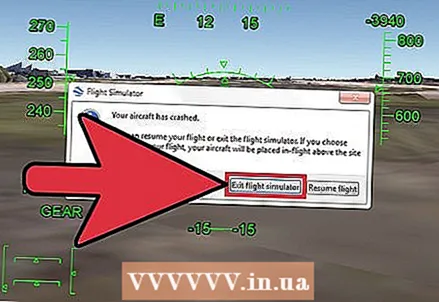 10 Tilbagebetaling, hvis der opstår et nedbrud. I tilfælde af at du er dømt til at styrte, vises en meddelelse på skærmen, som giver dig mulighed for at afslutte eller genoptage flyvningen.
10 Tilbagebetaling, hvis der opstår et nedbrud. I tilfælde af at du er dømt til at styrte, vises en meddelelse på skærmen, som giver dig mulighed for at afslutte eller genoptage flyvningen. - Hvis du genoptager flyvningen, genoptages det, hvor du styrtede ned. Du bør gentage alle de foregående trin for en korrekt landing.
 11 Stop flyet helt. På dette tidspunkt skal du allerede være på jorden, men stadig i bevægelse. Tryk på "," og "." Taster sammen, på denne måde stopper flyet fuldstændigt på få sekunder.
11 Stop flyet helt. På dette tidspunkt skal du allerede være på jorden, men stadig i bevægelse. Tryk på "," og "." Taster sammen, på denne måde stopper flyet fuldstændigt på få sekunder.
Tips
- For at fjerne kontrolkortet skal du trykke på H -tasten på det engelske layout.
- En komplet flyvesimuleringsguide er tilgængelig her https://support.google.com/earth/answer/148089?guide=22385&ref_topic=23746
Advarsler
- Når du simulerer flyvning, kan du føle dig svimmel. I dette tilfælde skal du bare trykke på mellemrumstasten og holde en pause.
Hvad har du brug for
- Computer med mus og tastatur.
- Google Earth (version 20/08/2007 eller senere)
- Internetadgang